Faça uma verificação gratuita e verifique se o seu computador está infectado.
REMOVER AGORAPara usar a versão completa do produto, precisa de comprar uma licença para Combo Cleaner. 7 dias limitados para teste grátis disponível. O Combo Cleaner pertence e é operado por RCS LT, a empresa-mãe de PCRisk.
Instruções de remoção do ransomware Cry
O que é Cry?
Cry é um novo vírus de tipo ransomware que se infiltra no sistema silenciosamente e encripta uma variedade de tipos de dados. Embora a encriptação, o ransomware Cry acrescenta os nomes dos ficheiros encriptados com extensão ".cry" (por exemplo, "sample.jpg" seria renomeado para "sample.jpg.cry"). Por isso, isto torna muito fácil determinar quais ficheiros estão encriptados. Também vale a pena mencionar que Cry cria uma pasta chamada "old_shortcuts", coloca-a na área de trabalho da vítima e move todos os ficheiros encriptados (que tenham sido previamente colocados na área de trabalho) para esta pasta. Na sequência de encriptação bem sucedida, Cry cria dois ficheiros (txt e .html, ambos chamados "!Recovery_[6 random characters]") que contêm mensagens exigindo resgate idênticos. Esses dois ficheiros também são colocados na área de trabalho da vítima.
A mensagem de resgate exigindo informa as vítimas sobre a encriptação e afirma que os ficheiros só podem ser restaurados usando um kit de desencriptação do ransomware Cry. No entanto, também é dito que o descodificador só pode ser usado depois de pagar um resgate de $150. Se o resgate não for pago dentro do período (~100 hours), o valor será dobrado para $300. Como habitualmente, as vítimas devem pagar o resgate em Bitcoin. A mensagem exigente de resgate contém um link para o site do Cry que fornece instruções de pagamento e desencriptação passo-a-passo. Também permite que as vítimas desencriptem um ficheiro selecionado gratuitamente, o que deveria garantir que a desencriptação é realmente possível. Note que o site de Cry contém referências e um logotipo de "Organização de Tratamento de Segurança Central (Departamento de acordo pré-julgamento)". No entanto, esteja ciente de que não há tal organização. Os criminosos virtuais simplesmente fingem ser autoridades e tentam enganar as vítimas em acreditar que violaram leis virtuais. Esta é uma maneira muito eficaz para defraudar utilizadores desatentos, uma vez que algumas centenas de dólares é um preço pequeno para evitar a punição e recebe seus ficheiros desencriptados. É importante ressaltar que os desenvolvedores de tipo ransomware muitas vezes ignoram as vítimas, apesar do pagamento. Por esta razão, aconselhamos fortemente a ignorar todos os incentivos para entrar em contato/pagar a estas pessoas. Há uma alta credibilidade que o pagamento não dará qualquer resultado positivo - vai perder o seu dinheiro e não obtém nada em troca. Infelizmente, não existem atualmente ferramentas capazes de restaurar os ficheiros encriptados pelo ransomware Cry. Por isso, a única solução possível para este problema é restaurar os seus ficheiros a partir de uma cópia de segurança.
Screenshot de uma mensagem a encorajar os utilizadores a contactar os desenvolvedores do ransomware Cry para desencriptar os seus dados comprometidos:
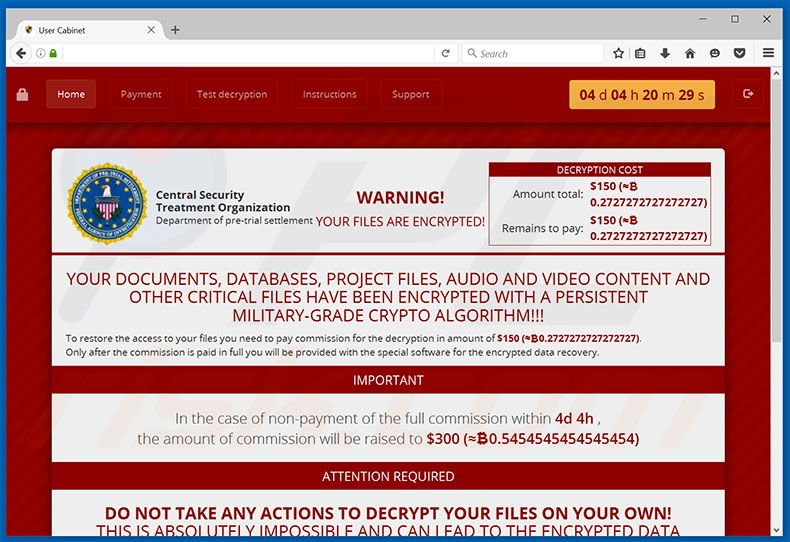
Há centenas de outros vírus de tipos ransomware, que são virtualmente idênticos a Cry. CTB-Locker, Cerber3, Locky, Chimera - estes são somente alguns exemplos de uma longa lista. Todos são concebidos para encriptar os ficheiros das vítimas e exigem centenas de dólares para a ferramenta/chave de desencriptação. Os vírus de tipo ransomware geralmente usam algoritmos de encriptação assimétrica, portanto, a única diferença notável é o tamanho do resgate. Além disso, o ransomware é frequentemente distribuído usando o spam de e-mail (anexos maliciosos), redes P2P (peer-to-peer) (como Torrent), trojans e ferramentas de atualização de software falsificados. Por esta razão, é muito importante ser prudente ao descarregar os ficheiros de fontes terceiras, bem como ao abrir os anexos de ficheiros enviados de endereços de e-mail não reconhecidos/suspeitos. Além disso, certifique-se sempre de usar um conjuntos antivírus legítimo ou de anti-spyware e mantenha todos os softwares instalados atualizados. O comportamento imprudente e falta de conhecimento dos utilizadores é mais provável que seja a razão para a infecção, por isso, a chave para a segurança do computador é precaução.
Texto apresentado na página inicial do site Cry:
Tratamento de Segurança Central Departamento de Organização do acordo de liquidação pré-julgamento! Os seus ficheiros foram encriptados. Os seus documentos, bancos de dados, ficheiros de projeto, conteúdo de áudio e vídeo e outros ficheiros críticos foram encriptados com um algoritmo de encriptação de nível militar persistente !!! Para restaurar o acesso aos seus ficheiros precisa de pagar uma comissão para a desencriptação no montante de $150 (˜0.2727272727272727). Só depois da comissão ser paga na íntegra, ser-lhe-á fornecido o software especial para a recuperação dos dados encriptados. Importante No caso de não pagamento de toda a comissão no prazo de 4d 4h , o valor da comissão será aumentada para $300 (˜0.5454545454545454) Atenção necessária Não tome nenhuma ação para desencriptar os ficheiros no seu próprio país! Isto é absolutamente impossível e pode levar à corrupção de dados encriptados e, por conseguinte, não podem ser recuperados no futuro! Em caso de não pagamento repetido da comissão aumentada durante o período de 4h 4d, o código de desencriptação exclusivo para os seus ficheiros serão bloqueados e a sua recuperação será absolutamente impossível!
Screenshot da página "Pagamento" do website Cry:
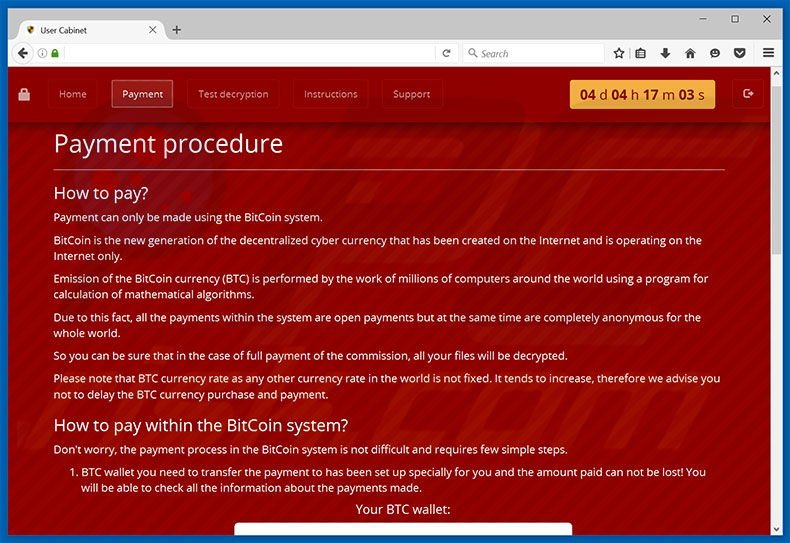
Texto apresentado nesta página:
Procedimento de pagamento Como pagar? O pagamento só pode ser feito usando o sistema BitCoin. BitCoin é a nova geração da moeda virtual descentralizada que foi criado na Internet e está funcionando com apenas o Internet. A emissão da moeda BitCoin (BTC) é realizada pelo trabalho de milhões de computadores em todo o mundo utilizando um programa de cálculo de algoritmos matemáticos. Devido a este fato, todos os pagamentos dentro do sistema são pagamentos em aberto, mas ao mesmo tempo são completamente anónimos pelo mundo inteiro. Então pode ter certeza que, no caso de pagamento integral da comissão, todos os seus ficheiros serão desencriptados. Por favor, note que a taxa de moeda BTC não é fixa tal como qualquer outra taxa de câmbio no mundo. Tende a aumentar, por isso aconselhamos a não adiar a compra de moeda BTC e pagamento. Como pagar dentro do sistema BitCoin? Não se preocupe, o processo de pagamento no sistema BitCoin não é difícil e requer alguns passos simples. A carteira BTC que precisa transferir o pagamento para, foi criado especialmente para si e o valor pago não pode ser perdido! Será capaz de verificar todas as informações sobre os pagamentos efectuados. A sua carteira BTC: 16NSZ676WBVw4t8Gkq5f8hcc3gbk68j3c9 Em todo o mundo há uma grande variedade de serviços (veja a lista completa abaixo) permitindo a compra de moedas BTC com dinheiro, cartões bancários clássicos (Visa / Mastercard), PayPal, transferências bancárias e outros métodos de pagamento. Abaixo, pode encontrar a lista de serviços de compra Bitcoin fidedignos. Gostaríamos de chamar a atenção para o fato de estes serviços não serem afiliados connosco! A maioria deles é concebida para iniciantes e tem serviços de apoio rápido. Alguns destes serviços criam uma carteira BTC pessoal para si, enquanto outros podem fazer uma transferência direta para a carteira, que foi criado para si no nosso sistema. Deve-se notar que alguns dos serviços mencionados podem exigir-lhe para confirmar a sua identidade antes dos BitCoins serem comprados. É IMPORTANTE SABER ENQUANTO FAZ PAGAMENTOS NO SISTEMA BITCOIN! Se precisa guardar, copiar, etc o seu número de carteira BTC não tente escrevê-lo manualmente! Se ao fazer uma transação digitou o número errado da carteira BTC, o dinheiro será perdido. Por isso, se necessário, imprima o número da carteira BTC que precisa ou use um digitalizador de código QR no seu smartphone. Se não está confiante de que é capaz de fazer tudo corretamente pela primeira vez, pode dividir o valor total do pagamento em diversas operações BTC. Conforme mencionado acima, a carteira BTC que precisa para fazer o pagamento, foi criado especialmente para si. É por isso que a qualquer momento pode ver o saldo atual e o lembrete para poder ser pago. Tenha em mente que alguns serviços de compra BTC tem um atraso no processamento de pagamentos. O atraso pode durar de 24 a 36 horas. Por isso, recomendamos que não deixe de lado a decisão do pagamento até o último momento. A falta de pagamento a tempo pode resultar no aumento do valor da comissão !!! A LISTA DE SERVIÇOS COMPLETA ONDE PODERÁ ADQUIRIR MOEDAS BITCOIN (BTC)
Screenshot da página "Pagamento" do website Cry:
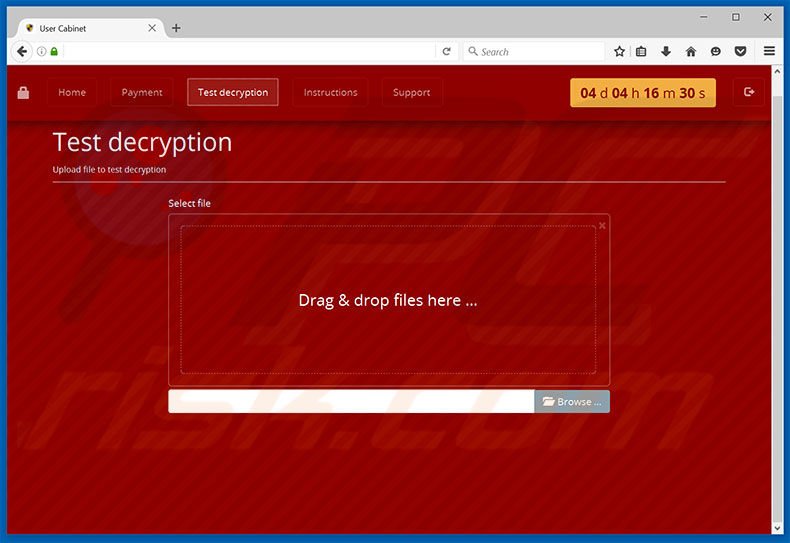
Screenshot da página "Instruções" do website Cry:
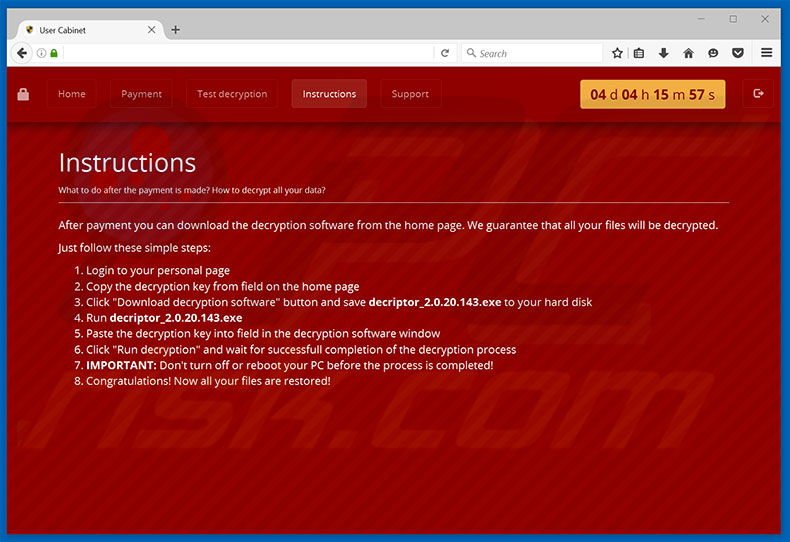
Texto apresentado nesta página:
Instruções O que fazer após o pagamento ser feito? Como desencriptar todos os seus dados? Após pagamento, pode descarregar o software de desencriptação da sua página pessoal. Garantimos que todos os seus ficheiros serão desencriptados. Basta seguir estes passos simples: Entre na sua página pessoal Copie a chave de descodificação do campo na Início Clique no botão "Descarregar software de descodificação" e salve decriptor_2.0.20.143.exe para o disco rígido Execute decriptor_2.0.20.143.exe Cole a chave de descodificação no campo da janela do software de desencriptação clique em "Executar desencriptação" e aguarde a conclusão bem sucedida do processo de desencriptação IMPORTANTE: Não desligue ou reinicie o seu PC antes do processo estar concluído! Parabéns! Todos os ficheiros foram restaurados!
Screenshot da página "Instruções" do website Cry:
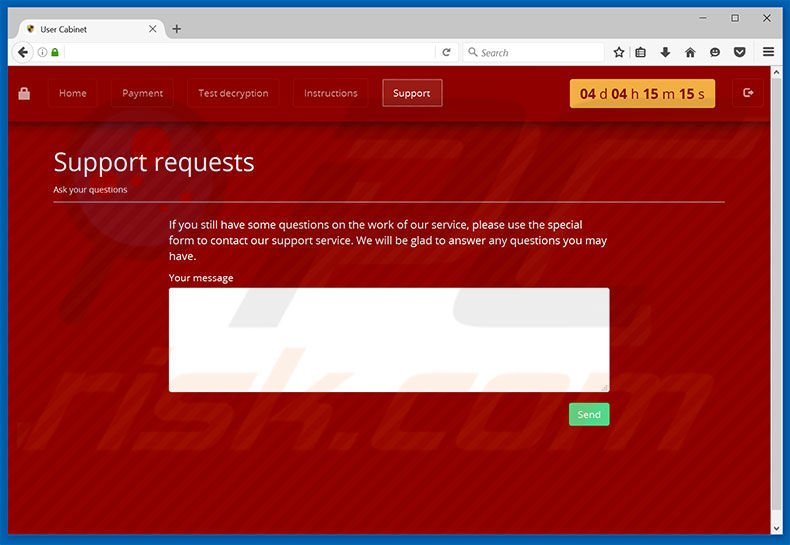
Screenshot do ficheiro de texto ransomware Cry (!Recovery_[6 random characters].txt):
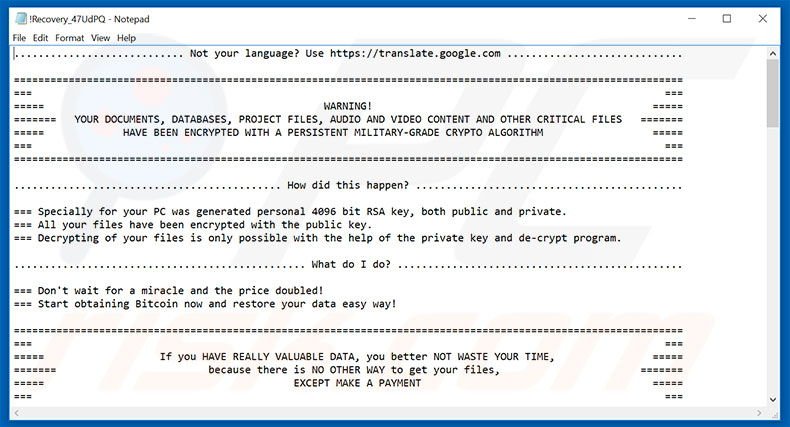
Screenshot do ficheiro html ransomware Cry (!Recovery_[6 random characters].html):
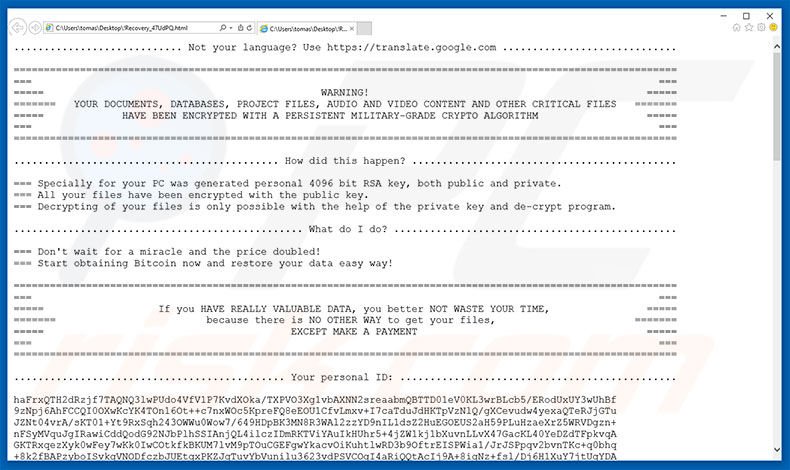
Mensagem de resgate exigente apresentada nos ficheiros .txt e .html:
............................ NÃO A SUA LÍNGUA? Use hxxps://translate.google.com .............................
===== AVISO! OS SEUS DOCUMENTOS, BANCOS DE DADOS, FICHEIROS DE PROJETOS, CONTEÚDO DE ÁUDIO E VÍDEO E OUTROS FICHEIROS CRÍTICOS FORAM ENCRIPTADOS COM UM ALGORITMO DE ENCRIPTAÇÃO DE NÍVEL MILITAR PERSISTENTE =====
............................................ Como é que isto aconteceu? ............................................
=== Especialmente para o seu PC foi gerada a chave pessoal RSA-4096, ambas públicas e privadas. Todos os seus ficheiros foram encriptados com uma chave pública. Desencriptar os seus ficheiros é somente possível com a ajuda da chave privada e o programa de desencriptação.
................................................ O que é que eu faço? ...............................................
=== Não espere por um milagre e o preço duplicou! Comece a obter Bitcoin agora e restaure os dados de maneira fácil! Se tem realmente dados valiosos, não pode perder o seu tempo, porque não existe nenhuma forma de conseguir os seus ficheiros, excepto se fizer o pagamento =====
.................................. O que necessita de fazer com estes endereços? ..................................
1. Dê uma olhada no primeiro endereço (neste caso, é hxxp://neutx2ll7kh7h7zt.onion.to); 2. Selecione-o com o cursor do rato, segurando o botão esquerdo do rato e move o cursor para a direita; 3. Solte o botão esquerdo do rato e pressione o direito; 4. Selecione "Copiar" no menu; 5. Execute o seu navegador de Internet (se não sabe que está a executar o Internet Explorer); 6. Mova o cursor do rato para a barra de endereço do navegador (este é o lugar onde o endereço do site é escrito); 7. Clique no botão direito do rato no campo onde o endereço do site está escrito; 8. Selecione "Copiar" no menu; 9. Em seguida, verá o endereço hxxp://neutx2ll7kh7h7zt.onion.to
apareceu; 10. Pressione ENTER; 11. O local deve ser carregado; se não for carregado repita as mesmas instruções com o segundo endereço de continuar até o último endereço se cair. Se por algum motivo o local não pode ser aberto verifique a ligação à Internet. Infelizmente, esses sites são de curto prazo, já que as empresas de antivírus estão interessadas em que não tenha uma hipótese de restaurar os seus ficheiros, mas continuam a comprar os seus produtos. Ao contrário deles, estamos prontos para ajudá-lo sempre. Se precisar da nossa ajuda, mas os sites temporários não estão disponíveis: 1. Execute o seu navegador de Internet (se não sabe que está a executar o Internet Explorer); 2. Insira ou copie o endereço hxxps://www.torproject.org/download/download-easy.html.en na barra de endereços do seu navegador e pressione ENTER; 3. Aguarde o carregamento de sites; 4. No site será oferecido o descarregamento do Navegador Tor; descarregue e execute-o, siga as instruções de instalação, aguarde até que
instalação está concluída; 5. Execute o Navegador Tor; 6. Ligue o botão "Connect" (se usar a versão em Inglês); 7. A janela do navegador da Internet normal será aberta após a inicialização; 8. digite ou copie o endereço hxxp://neutx2ll7kh7h7zt.onion nesta barra de endereços do navegador; 9. Pressione ENTER; 10. O site deve ser carregado; se por algum motivo o site não está a carregar espere um momento e tente novamente.
===== !!! IMPORTANTE !!! Certifique-se de copiar a sua identificação pessoal e a ligação de instrução para o seu bloco de notas para não perdê-los. =====
Screenshot dos ficheiros encriptados pelo ransomware Cry (extensão .cry):
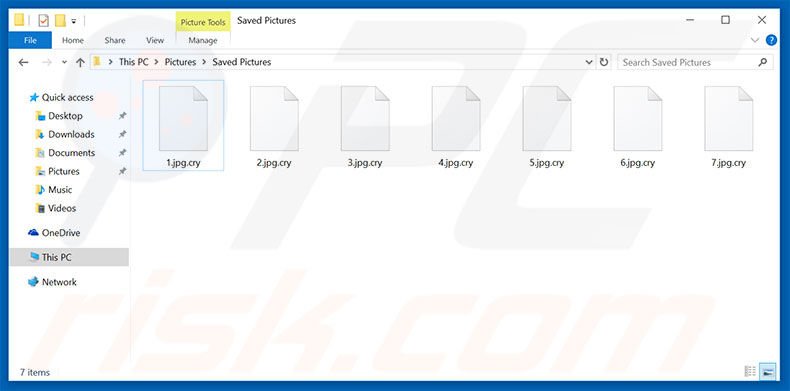
Remoção do ransomware Cry:
Remoção automática instantânea do malware:
A remoção manual de ameaças pode ser um processo moroso e complicado que requer conhecimentos informáticos avançados. O Combo Cleaner é uma ferramenta profissional de remoção automática do malware que é recomendada para se livrar do malware. Descarregue-a clicando no botão abaixo:
DESCARREGAR Combo CleanerAo descarregar qualquer software listado no nosso website, concorda com a nossa Política de Privacidade e Termos de Uso. Para usar a versão completa do produto, precisa de comprar uma licença para Combo Cleaner. 7 dias limitados para teste grátis disponível. O Combo Cleaner pertence e é operado por RCS LT, a empresa-mãe de PCRisk.
O vídeo indica os passos a serem tomados no caso de infecção por ransomware:
Menu rápido:
- O que é Cry (vírus)?
- PASSO 1. Reportar ransomware às autoridades.
- PASSO 2. Isolar o dispositivo infectado.
- PASSO 3. Identificar a infecção de ransomware.
- PASSO 4. Pesquisar ferramentas de desencriptação de ransomware.
- PASSO 5. Restaurar ficheiros com ferramentas de recuperação de dados.
- PASSO 6. Criação de cópias de seguranças de dados.
Se for vítima de um ataque de ransomware, recomendamos reportar este incidente às autoridades. Ao fornecer informações às agências de aplicação da lei, ajudará a rastrear o crime cibernético e, potencialmente, auxiliará no julgamento dos invasores. Aqui fica uma lista de autoridades onde deve reportar um ataque de ransomware. Para obter a Lista completa de centros de segurança cibernética localizações e informações sobre por que deve reportar ataques de ransomware, leia este artigo.
Lista de autoridades locais onde os ataques de ransomware devem ser reportados (escolha uma, dependendo do endereço da sua residência):
EUA - Internet Crime Complaint Centre IC3
Reino Unido - Action Fraud
Espanha- Policía Nacional
França - Ministère de l'Intérieur
Alemanha- Polizei
Itália - Polizia di Stato
Holanda - Politie
Polónia - Policja
Portugal - Polícia Judiciária
Isolar o dispositivo infectado:
Algumas infecções do tipo ransomware são projetadas para encriptar os ficheiros em dispositivos de armazenamento externos, infectá-los e até mesmo distribuir por toda a rede local. Por este motivo, é muito importante isolar o dispositivo infectado (computador) o mais rápido possível.
PASSO 1: Desligue-se da internet.
A forma mais fácil de desligar um computador da internet é desligar o cabo Ethernet da placa-mãe, no entanto, alguns dispositivos estão ligados através de uma rede wireless e para alguns utilizadores (especialmente os que não são particularmente experientes em tecnologia), desligar cabos pode parecer problemático. Portanto, também pode desligar o sistema manualmente através do Painel de Controlo::
Navegue até o "Painel de Controlo", clique na barra de pesquisa no canto superior direito do ecrã, digite "Central de Rede e Partilha" e selecione o resultado da pesquisa:
Clique na opção "Alterar configurações do adaptador" no canto superior esquerdo da janela:
Clique com o botão direito em cada ponto de ligação e selecione "Desativar". Uma vez desativado, o sistema não estará mais ligado à internet. Para reativar os pontos de ligação, basta clicar com o botão direito novamente e selecionar "Ativar".
PASSO 2: desligar todos os dispositivos de armazenamento.
Conforme mencionado acima, o ransomware pode encriptar dados e infiltrar-se em todos os dispositivos de armazenamento conectados ao computador. Por este motivo, todos os dispositivos de armazenamento externo (drives flash, discos rígidos portáteis, etc.) devem ser desligados imediatamente, no entanto, recomendamos que ejete cada dispositivo antes de desligar para evitar corrupção de dados:
Navegue até "O Meu Computador", clique com o botão direito em cada dispositivo desligado e selecione "Ejetar": 
PASSO 3: Saída das contas de armazenamento em nuvem.
Alguns tipos de ransomware podem ser capazes de sequestrar software que manipula dados armazenados na "the Cloud". Portanto, os dados podem ser corrompidos/encriptados. Por este motivo, deve fazer logout de todas as contas de armazenamento em nuvem em navegadores e outros softwares relacionados. Também deve considerar a desinstalação temporária do software de gestão em nuvem até que a infecção seja completamente removida.
Identificar a infecção de ransomware.:
Para lidar adequadamente com uma infecção, é preciso primeiro identificá-la. Algumas infecções de ransomware usam mensagens de pedeção de resgate como uma introdução (consulte o ficheiro de texto de ransomware WALDO abaixo).

Isso, contudo, é raro. Na maioria dos casos, as infecções de ransomware exibem mensagens mais diretas, simplesmente afirmando que os dados foram encriptados e que as vítimas devem pagar algum tipo de resgate. Note que as infecções do tipo ransomware normalmente geram mensagens com nomes de ficheiro diferentes (por exemplo, "_readme.txt", "READ-ME.txt", "DECRYPTION_INSTRUCTIONS.txt", "DECRYPT_FILES.html", etc.). Portanto, usar o nome de uma mensagem de resgate pode parecer uma boa forma de identificar a infecção. O problema é que a maioria destes nomes são genéricos e algumas infecções usam os mesmos nomes, embora as mensagens exibidos sejam diferentes e as infecções em si não estejam relacionadas. Portanto, usar o nome do ficheiro da mensagem sozinho pode ser ineficaz e até mesmo conduzir à a perda de dados permanente (por exemplo, ao tentar desencriptar os dados utilizando ferramentas concebidas para diferentes infecções de resgate, é provável que os utilizadores acabem por danificar permanentemente os ficheiros e a desencriptação deixará de ser possível mesmo com a ferramenta correcta).
Outra forma de identificar uma infecção de ransomware é verificar a extensão do ficheiro, que é anexada a cada ficheiro encriptado. As infecções de ransomware geralmente são nomeadas pelas extensões que acrescentam (veja os ficheiros encriptados pelo Qewe ransomware abaixo).

Este método só é eficaz, no entanto, quando a extensão anexada é única - muitas infecções de ransomware anexam uma extensão genérica (por exemplo, ".encrypted", ".enc", ".crypted", ".locked", etc.). Nestes casos, a identificação do ransomware pela sua extensão anexada torna-se impossível.
Uma das formas mais fáceis e rápidas de identificar uma infecção de ransomware é usar o site ID Ransomware. Este serviço oferece suporte à maioria das infecções de ransomware existentes. As vítimas simplesmente carregam uma mensagem de resgate e/ou um ficheiro encriptado (recomendamos que carregue ambos, se possível).

O ransomware será identificado em segundos e receberá vários detalhes, como o nome da família de malware à qual a infecção pertence, se é desencriptável e assim por diante.
Exemplo 1 (ransomware Qewe [Stop/Djvu]):

Exemplo 2 (ransomware .iso [Phobos]):

Se os seus dados forem encriptados por um ransomware não compatível com ID Ransomware, pode sempre tentar pesquisar na Internet ao usar certas palavras-chave (por exemplo, título da mensagem de resgate, extensão de ficheiro, e-mails de contato fornecidos, endereços de criptowallet, etc.) .
Pesquisar ferramentas de desencriptação de ransomware:
Os algoritmos de encriptação usados pela maioria das infecções do tipo ransomware são extremamente sofisticados e, se a encriptação for executada corretamente, apenas o desenvolvedor é capaz de restaurar os dados. Isso ocorre porque a desencriptação requer uma chave específica, que é gerada durante a encriptação. Restaurar dados sem chave é impossível. Na maioria dos casos, os criminosos cibernéticos armazenam as chaves num servidor remoto, em vez de usar a máquina infectada como host. Dharma (CrySis), Phobos e outras famílias de infecções de ransomware de ponta são virtualmente perfeitas e, portanto, restaurar dados encriptados sem o envolvimento dos desenvolvedores é simplesmente impossível. Apesar disso, existem dezenas de infecções do tipo ransomware que são mal desenvolvidas e contêm várias falhas (por exemplo, o uso de chaves de encriptação/desencriptação idênticas para cada vítima, chaves armazenadas localmente, etc.).
Encontrar a ferramenta de desencriptação correta na Internet pode ser muito frustrante. Por este motivo, recomendamos que use o No More Ransom Project a é aqui que identificar a infecção por ransomware é útil. O site do No More Ransom Project contém uma seção "Ferramentas de desencriptação" com uma barra de pesquisa. Insira o nome do ransomware identificado e todos os desencriptadores disponíveis (se houver) serão listados.

Restaurar ficheiros com ferramentas de recuperação de dados:
Dependendo da situação (qualidade da infecção de ransomware, tipo de algoritmo de encriptação usado, etc.), pode ser possível restaurar dados com certas ferramentas de terceiros. Portanto, aconselhamos a utilização da ferramenta Recuva desenvolvida pelo CCleaner. Esta ferramenta suporta mais de mil tipos de dados (gráficos, vídeo, áudio, documentos, etc.) e é muito intuitiva (é necessário pouco conhecimento para recuperar dados). Além disso, o recurso de recuperação é totalmente gratuito.
PASSO 1: Faça uma verificação.
Execute a aplicação Recuva e siga o assistente. Verá várias janelas permitindo que escolha quais tipos de ficheiro procurar, quais localizações devem ser verificadas, etc. Tudo o que precisa fazer é selecionar as opções que está procurando e iniciar a verificação. Aconselhamos a ativar a "Verificação Completa" antes de iniciar, caso contrário, os recursos de digitalização da aplicação serão restritos.

Aguarde que Recuva conclua a verificação. A duração da verificação depende do volume de ficheiros (em quantidade e tamanho) que está verificando (por exemplo, várias centenas de gigabytes podem conduzir mais de uma hora para verificar). Portanto, seja paciente durante o processo de digitalização. Também desaconselhamos modificar ou excluir ficheiros existentes, pois isso pode interferir na verificação. Se adicionar dados adicionais (por exemplo, descarregamento de ficheiros/conteúdo) durante a verificação, isso prolongará o processo:

PASSO 2: Recuperar dados.
Assim que o processo for concluído, selecione as pastas/ficheiros que deseja restaurar e simplesmente clique em "Recuperar". Note que algum espaço livre na sua unidade de armazenamento é necessário para restaurar os dados:

Criação de cópias de seguranças de dados:
A gestão adequada de ficheiros e a criação de cópias de seguranças são essenciais para a segurança dos dados. Portanto, sempre tenha muito cuidado e pense no futuro.
Gestão da partição: Recomendamos que armazene os seus dados em várias partições e evite armazenar ficheiros importantes dentro da partição que contém todo o sistema operativo. Se cair numa situação em que não consiga inicializar o sistema e seja forçado a formatar o disco no qual o sistema operativo está instalado (na maioria dos casos, é onde se escondem as infecções por malware), perderá todos os dados armazenados nessa unidade. Esta é a vantagem de ter múltiplas partições: se tem todo o dispositivo de armazenamento atribuído a uma única partição, será forçado a deletar tudo, no entanto, criar múltiplas partições e alocar os dados corretamente permite prevenir tais problemas. Pode formatar facilmente uma única partição sem afetar as outras - portanto, uma será limpa e as outras permanecerão intactas, e os seus dados serão salvos. gerenciar partições é bastante simples e pode encontrar todas as informações necessárias na página de documentação da Microsoft na web.
Cópias de dados: Um dos métodos de cópia de segurança mais confiáveis é usar um dispositivo de armazenamento externo e mantê-lo desdesligado. Copie os seus dados para um disco rígido externo, unidade flash (thumb), SSD, HDD ou qualquer outro dispositivo de armazenamento, desligue-o e guarde-o num local seco, longe do sol e de temperaturas extremas. Este método é, no entanto, bastante ineficiente, uma vez que cópias de seguranças e atualizações de dados precisam ser feitos regularmente. Também pode usar um serviço de nuvem ou servidor remoto. Aqui, é necessária uma ligação com a Internet e sempre há a hipótese de uma violação de segurança, embora seja uma ocasião muito rara.
Recomendamos o uso do Microsoft OneDrive para fazer cópia de segurança dos seus ficheiros. O OneDrive permite armazenar os seus ficheiros pessoais e dados na nuvem, sincronizar ficheiros entre computadores e dispositivos móveis, permitindo que aceste e edite os seus ficheiros de todos os seus dispositivos Windows. O OneDrive permite que salve, partilhe e visualize ficheiros, aceste o histórico de descarregamento, mova, exclua e renomeie ficheiros, bem como crie novas pastas e muito mais.
Pode fazer cópia de segurança das suas pastas e ficheiros mais importantes no PC (as pastas da Área de Trabalho, Documentos e Imagens). Alguns dos recursos mais notáveis do OneDrive incluem o controlo de versão de ficheiro, que mantém versões anteriores de ficheiros por até 30 dias. O OneDrive possui uma Reciclagem na qual todos os seus ficheiros excluídos são armazenados por um tempo limitado. Os ficheiros excluídos não são contados como parte da alocação do utilizador.
O serviço é construído a usar tecnologias HTML5 e permite que carregue ficheiros de até 300 MB arrastando e soltando no navegador da web ou até 10 GB através da aplicação OneDrive para ambiente de trabalho. Com o OneDrive, pode descarregar pastas inteiras como um único ficheiro ZIP com até 10.000 ficheiros, embora não possa exceder 15 GB por descarregamento único.
O OneDrive vem com 5 GB de armazenamento gratuito pronto para uso, com opções adicionais de armazenamento de 100 GB, 1 TB e 6 TB disponíveis por uma taxa baseada em assinatura. Pode obter um destes planos de armazenamento comprando armazenamento adicional separadamente ou com a assinatura do Office 365.
A criar uma cópia de segurança de dados:
O processo de cópia de segurança é o mesmo para todos os tipos de ficheiros e pastas. Veja como pode fazer cópia de segurança dos seus ficheiros a usar o Microsoft OneDrive
PASSO 1: Escolha os ficheiros/pastas que deseja fazer cópia de segurança.

Clique no ícone da nuvem OneDrive para abrir o menu OneDrive. Enquanto estiver neste menu, pode personalizar as configurações de cópia de segurança de ficheiros.

Clique em Ajuda & Configurações e selecione Configurações no menu suspenso.

Vá para o separador Cópia de Segurança e clique em gerir cópia de segurança.

Neste menu, pode escolher fazer cópia de segurança da Ambiente de Trabalho e de todos os ficheiros nela contidos, e das pastas Documentos e Imagens, novamente, com todos os ficheiros nelas. Clique em Iniciar cópia de segurança.
Agora, quando adiciona um ficheiro ou pasta nas pastas do Ambiente de Trabalho e Documentos e Imagens, a cópia de segurança será feita automaticamente no OneDrive.
Para adicionar pastas e ficheiros que não estejam nas localizações mostradas acima, deve adicioná-las manualmente.

Abra o Explorador de Ficheiros e navegue até o local da pasta/ficheiro que deseja fazer cópia de segurança. Selecione o item, clique com o botão direito e clique em Copiar.

Em seguida, navegue até OneDrive, clique com o botão direito em qualquer lugar da janela e clique em Colar. Como alternativa, pode simplesmente arrastar e soltar um ficheiro no OneDrive. O OneDrive criará automaticamente uma cópia de segurança da pasta/ficheiro.

Todos os ficheiros adicionados à pasta OneDrive são copiados na nuvem automaticamente. O círculo verde com a marca de seleção indica que o ficheiro está disponível localmente e no OneDrive e que a versão do ficheiro é a mesma em ambos. O ícone de nuvem azul indica que o ficheiro não foi sincronizado e está disponível apenas no OneDrive. O ícone de sincronização indica que o ficheiro está a ser sincronizado no momento.

Para aceder ficheiros localizados apenas no OneDrive online, vá para o menu suspenso Ajuda & Configurações e selecione Exibir online.

PASSO 2: Restaurar ficheiros corrompidos.
O OneDrive garante que os ficheiros permaneçam sincronizados, para que a versão do ficheiro no computador seja a mesma versão na nuvem. No entanto, se o ransomware encriptou os seus ficheiros, pode aproveitar as vantagens do recurso de histórico de versões do OneDrive, que permite restaurar as versões dos ficheiros antes da encriptação.
O Microsoft 365 possui um recurso de detecção de ransomware que notifica quando os seus ficheiros do OneDrive são atacados e orienta-o durante o processo de restauração dos seus ficheiros. Deve-se observar, entretanto, que se não tiver uma assinatura paga do Microsoft 365, terá apenas uma detecção e recuperação de ficheiro gratuitamente.
Se os seus ficheiros do OneDrive forem excluídos, corrompidos ou infectados por malware, pode restaurar todo o seu OneDrive para um estado anterior. Veja como pode restaurar todo o seu OneDrive:

1. Se estiver desligado com uma conta pessoal, clique na engrenagem Configurações na parte superior da página. Em seguida, clique em Opções e selecione Restaurar no seu OneDrive.
Se estiver desligado com uma conta de trabalho ou escola, clique na engrenagem Configurações na parte superior da página. Em seguida, clique em Restaurar o seu OneDrive.
2. Na página Restaurar o seu OneDrive, selecione uma data na lista suspensa. Note que se estiver a restaurar os seus ficheiros após a detecção automática de ransomware, uma data de restauro será selecionada para si.
3. Depois de configurar todas as opções de restauro de ficheiro, clique em Restaurar para desfazer todas as atividades selecionadas.
A melhor forma de evitar danos por infecções de ransomware é manter cópias de seguranças atualizadas regularmente.
Partilhar:

Tomas Meskauskas
Pesquisador especialista em segurança, analista profissional de malware
Sou um apaixonado por segurança e tecnologia de computadores. Tenho experiência de mais de 10 anos a trabalhar em diversas empresas relacionadas à resolução de problemas técnicas e segurança na Internet. Tenho trabalhado como autor e editor para PCrisk desde 2010. Siga-me no Twitter e no LinkedIn para manter-se informado sobre as mais recentes ameaças à segurança on-line.
O portal de segurança PCrisk é fornecido pela empresa RCS LT.
Pesquisadores de segurança uniram forças para ajudar a educar os utilizadores de computadores sobre as mais recentes ameaças à segurança online. Mais informações sobre a empresa RCS LT.
Os nossos guias de remoção de malware são gratuitos. Contudo, se quiser continuar a ajudar-nos, pode-nos enviar uma ajuda, sob a forma de doação.
DoarO portal de segurança PCrisk é fornecido pela empresa RCS LT.
Pesquisadores de segurança uniram forças para ajudar a educar os utilizadores de computadores sobre as mais recentes ameaças à segurança online. Mais informações sobre a empresa RCS LT.
Os nossos guias de remoção de malware são gratuitos. Contudo, se quiser continuar a ajudar-nos, pode-nos enviar uma ajuda, sob a forma de doação.
Doar
▼ Mostrar comentários